В разделе Администрирование откройте вкладку Пользователи. Откроется окно:
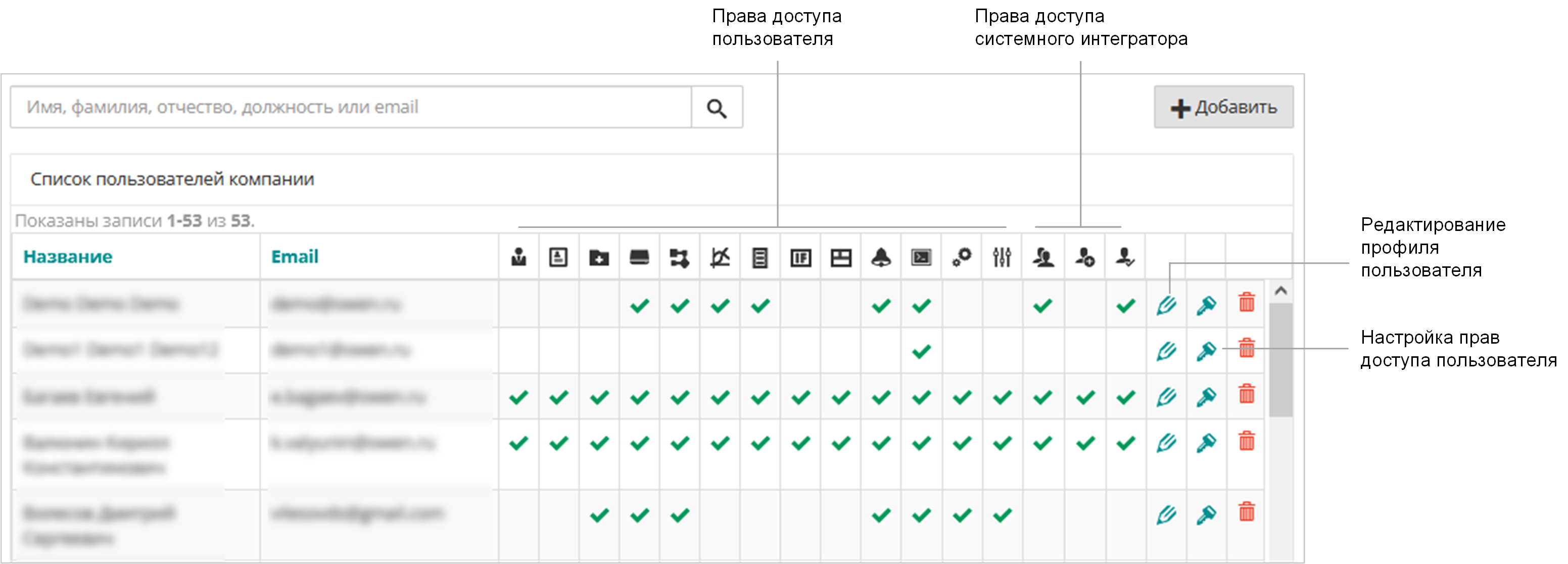
Для добавления пользователя нажмите кнопку Добавить. Откроется окно:
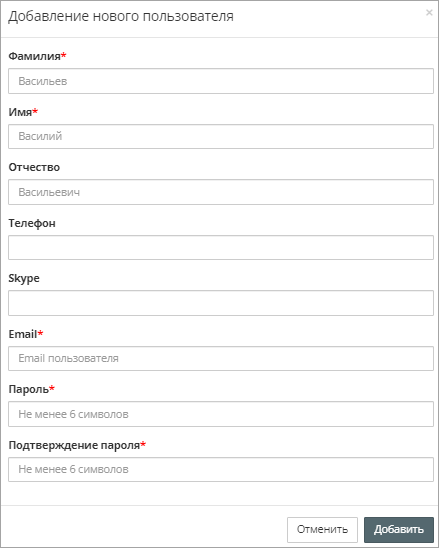
Заполните поля данными нового пользователя. Нажмите кнопку Добавить. Откроется окно с настройками прав доступа пользователя:
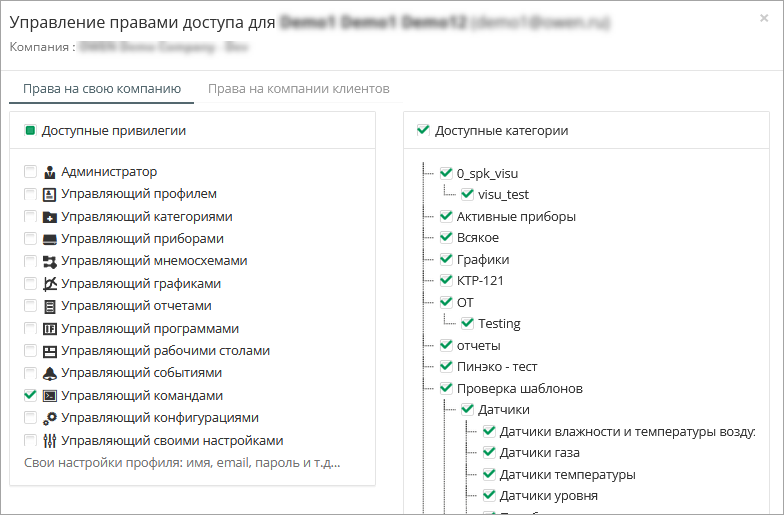
Откройте вкладку Права на свою компанию. Установите галочки для предоставления доступа согласно привилегиям:
Администратор – полный доступ к выбранным категориям, управлением пользователями своей компании;
Управляющий профилем – доступ к изменению профиля группы, правам пользователя, услугами и оплатой;
Управляющий категориями – доступ к созданию, переименованию, перемещению, удалению групп;
Управляющий приборами – доступ к добавлению и настройке приборов;
Управляющий мнемосхемами – доступ к управлению (добавлению, редактированию, удалению) мнемосхемами;
Управляющий графиками – доступ к управлению (добавлению, редактированию, удалению) пользовательскими графиками;
Управляющий отчетами – доступ к настройке отчетов;
Управляющий программами
– доступ к управлению (добавлению, редактированию, удалению, запуску и остановке) пользовательскими программами;Управляющий рабочими столами – доступ к управлению (добавлению, редактированию, удалению) рабочими столами;
Управляющий событиями – доступ к настройкам событий прибора и объекта;
Управляющий командами – доступ к добавлению, запуску, редактированию, удалению шаблонов на запись;
Управляющий конфигурациями – доступ к работе с конфигурациями приборов;
Управляющий своими настройками – доступ к изменению данных своей учетной записи (пароль, e-mail и т. д.).
Выберите доступные категории, установив соответствующие галочки. Нажмите кнопку Сохранить.